HOW TO
Ein großer gehosteter Feature-Service mit Anlagen zu einer File-Geodatabase kann von einem REST-Endpunkt nicht exportiert werden
Beschreibung
Beim Herunterladen eines großen gehosteten Feature-Service mit Anlagen aus ArcGIS Online in eine File-Geodatabase kann ein bekanntes Problem auftreten, das zu einem Fehler oder zu fehlenden Feature-Layer-Anlagen führt. Ein möglicher Workaround ist im Artikel Herunterladen und Extrahieren eines gehosteten Feature-Layers mit Anlagen als File-Geodatabase in ArcGIS Online dokumentiert, in dem vorgeschlagen wird, ein Replikat aus dem REST-Endpunkt des gehosteten Feature-Service zu erstellen und als komprimierte File-Geodatabase herunterzuladen.
In einigen Fällen schlägt der Versuch, den gehosteten Feature-Service mit Anlagen vom REST-Endpunkt zu exportieren, fehl oder führt dazu, dass Feature-Layer-Anlagen fehlen.
Ursache
Im Folgenden sind zwei mögliche Ursachen für das Problem aufgeführt:
- Der gehostete Feature-Service ist zu groß. Dies ist ein bekanntes Problem.
- Der gehostete Feature-Service enthält beschädigte Feature-Anlagen.
Lösung oder Problemumgehung
Fügen Sie als Workaround den gehosteten Feature-Service zu ArcGIS Pro hinzu, und verwenden Sie das Werkzeug Feature-Class in Feature-Class, um den gehosteten Feature-Service in eine File-Geodatabase zu exportieren.
Note: The ability to maintain attachments of features is supported by the Maintain Attachments environment, which was introduced in ArcGIS Pro 1.3. The Maintain Attachments environment setting allows enabling and disabling the transfer of attachments to the output table or feature class.
- Starten Sie ArcGIS Pro, und melden Sie sich bei ArcGIS Online an.
- Fügen Sie den gehosteten Feature-Service zur Karte hinzu.
- Klicken Sie auf die Registerkarte Analyse, und klicken Sie in der Gruppe Geoverarbeitung auf Werkzeuge.
- Wählen Sie im Dialogfeld Geoverarbeitung die Option Toolboxes > Conversion Tools > In Geodatabase > Feature-Class in Feature-Class aus.
- Wählen Sie im Abschnitt Parameterden gehosteten Feature-Layer als Eingabe-Features aus.
- Wählen Sie eine File-Geodatabase als Ausgabeverzeichnis aus, in dem die exportierte Feature-Class gespeichert werden soll.
- Geben Sie einen Namen für die Ausgabe-Feature-Class ein.
- Klicken Sie auf Umgebungen, und aktivieren Sie Anlagen beibehalten, um die Übertragung von Anlagen von den Eingabe-Features zu den Ausgabe-Features zu aktivieren.
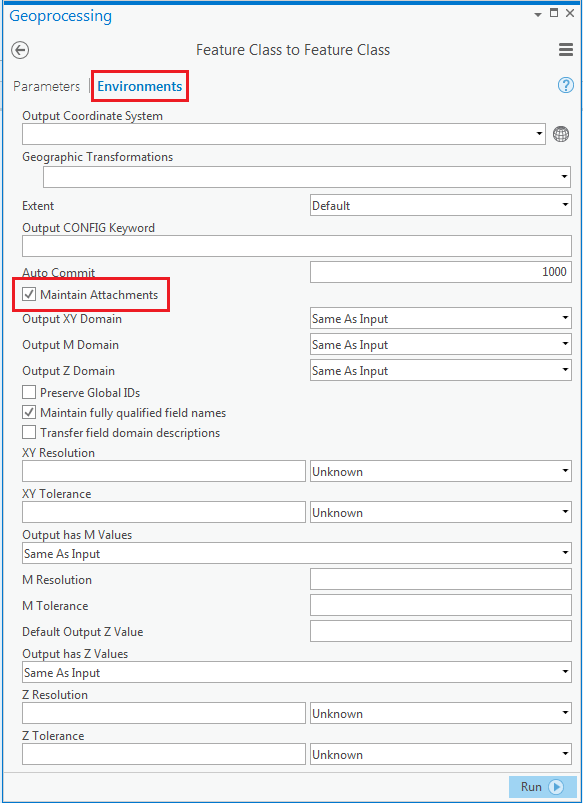
- Klicken Sie auf Ausführen.
Die exportierte Feature-Class wird in der in Schritt 6 angegebenen File-Geodatabase gespeichert, die die Feature-Anlagen enthält. Im folgenden Dokument finden Sie Schritte zum Anzeigen oder Öffnen der Feature-Analgen in ArcGIS Pro: Öffnen einer Dateianlage. Die folgende Abbildung zeigt ein Beispiel für das exportierte Feature, das die Anlagen enthält.
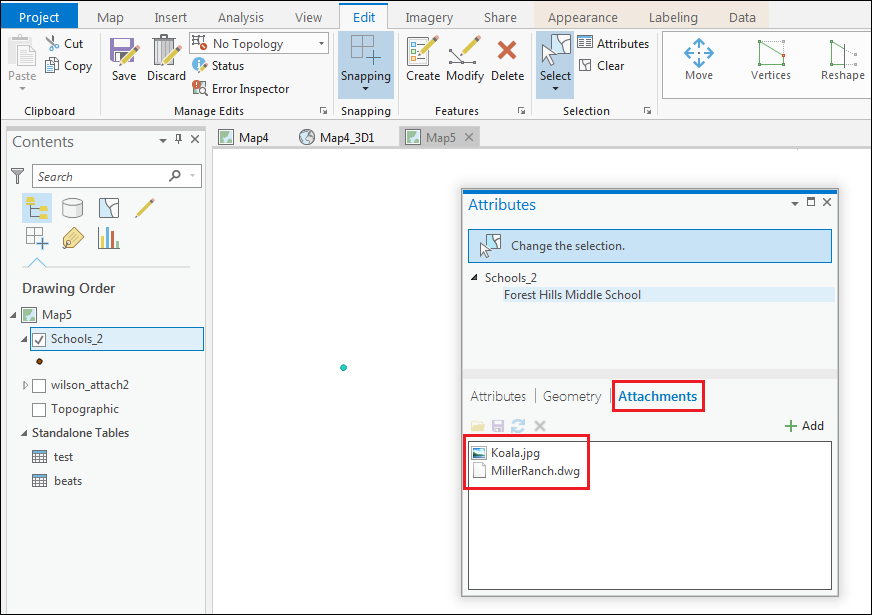
Artikel-ID: 000015786
Unterstützung durch ArcGIS-Experten anfordern
Beginnen Sie jetzt mit dem Chatten

